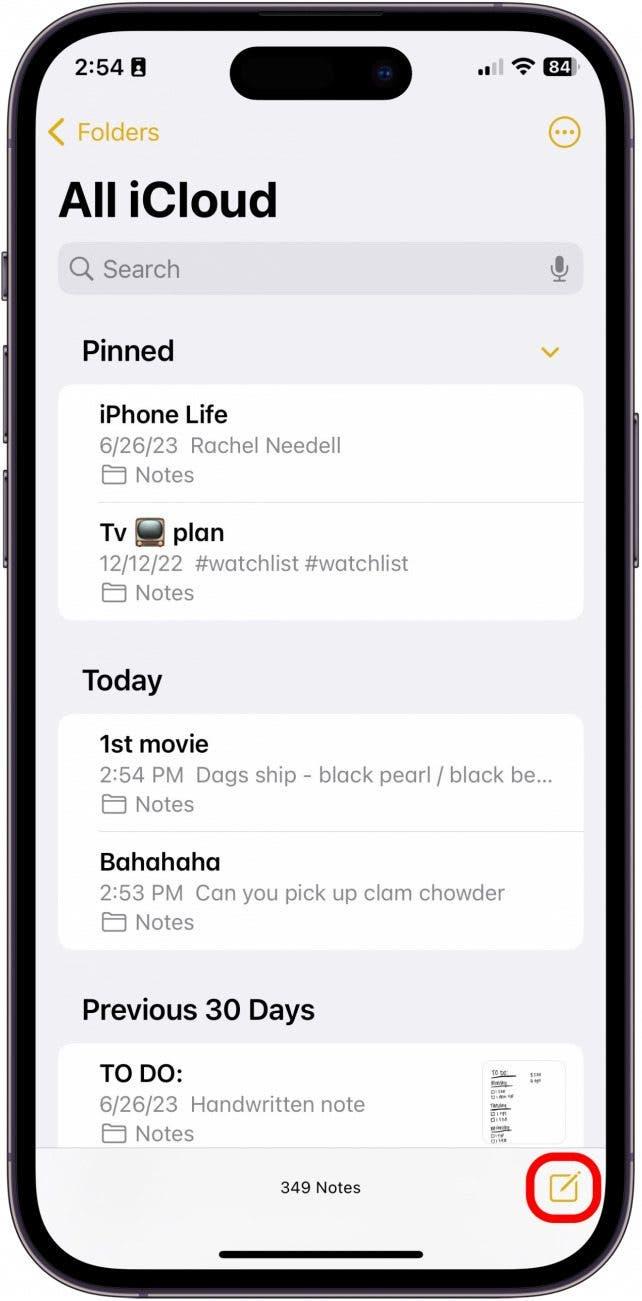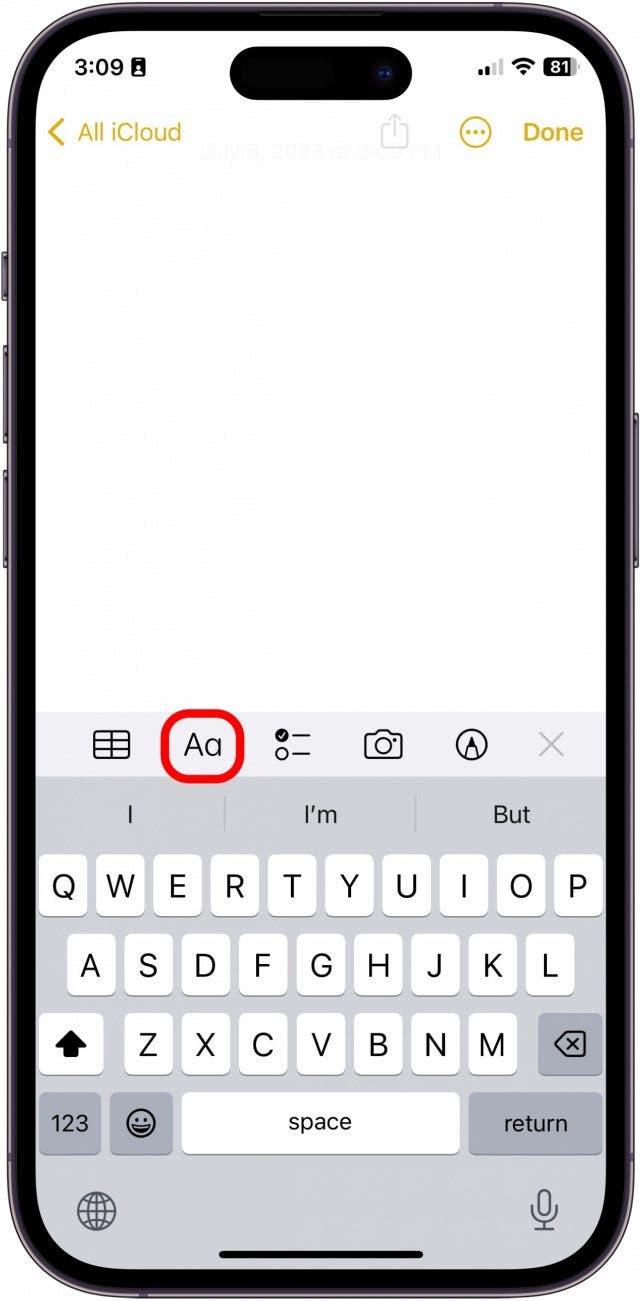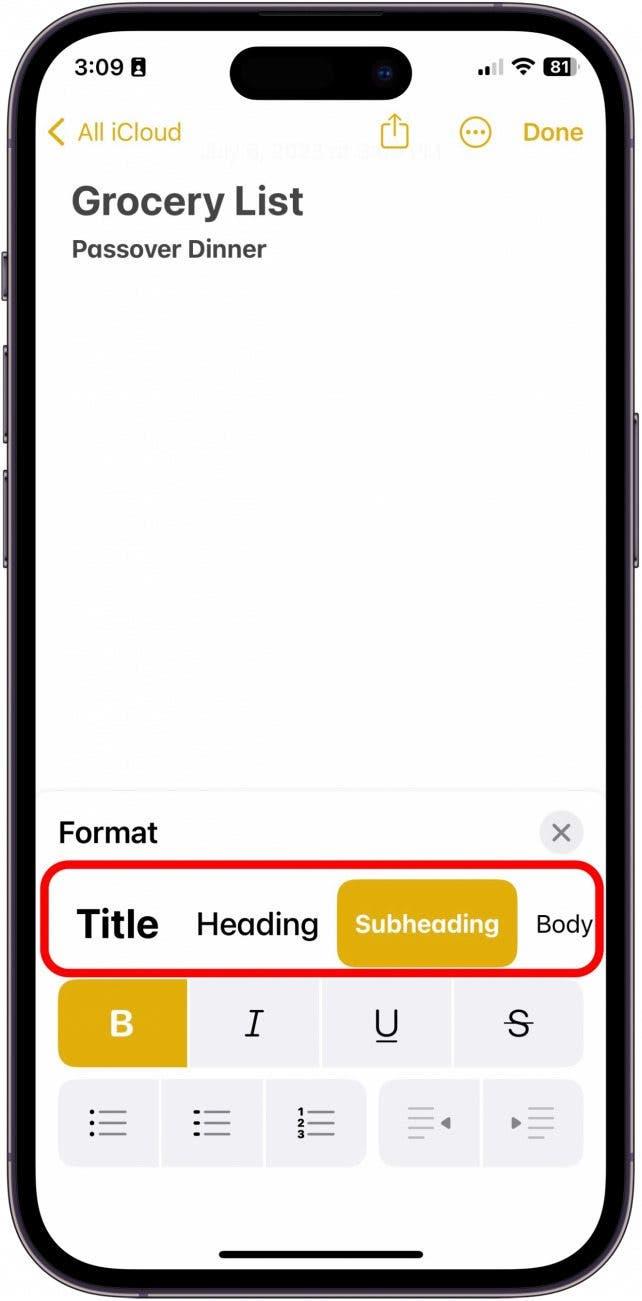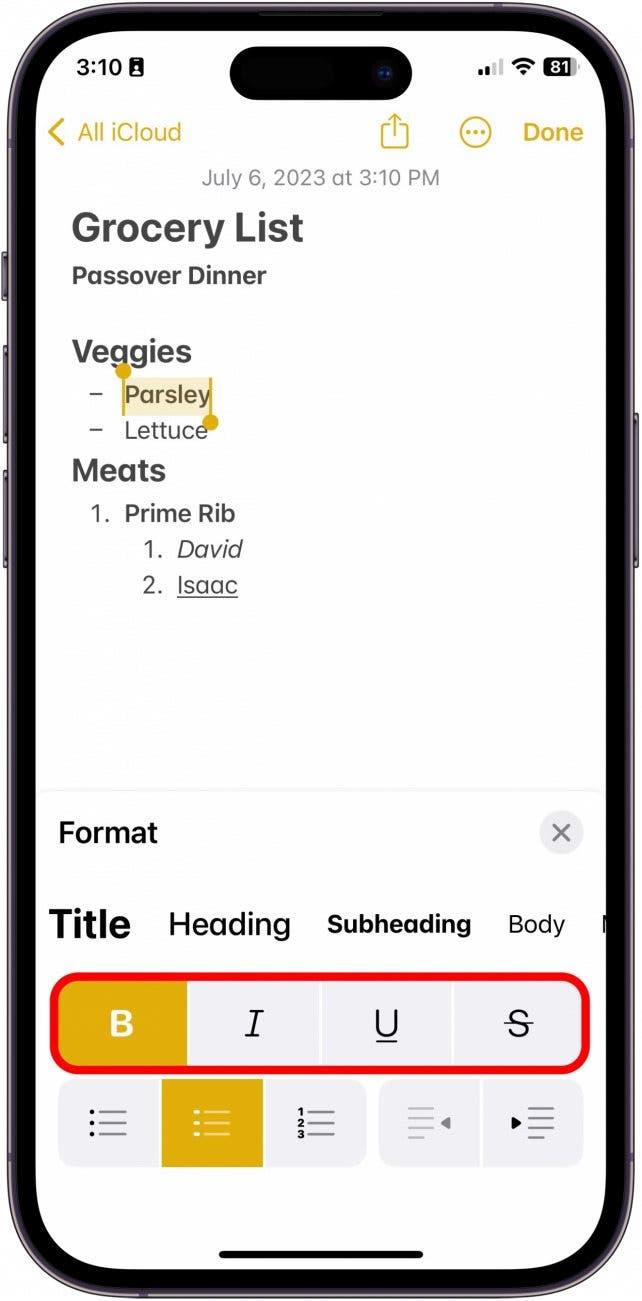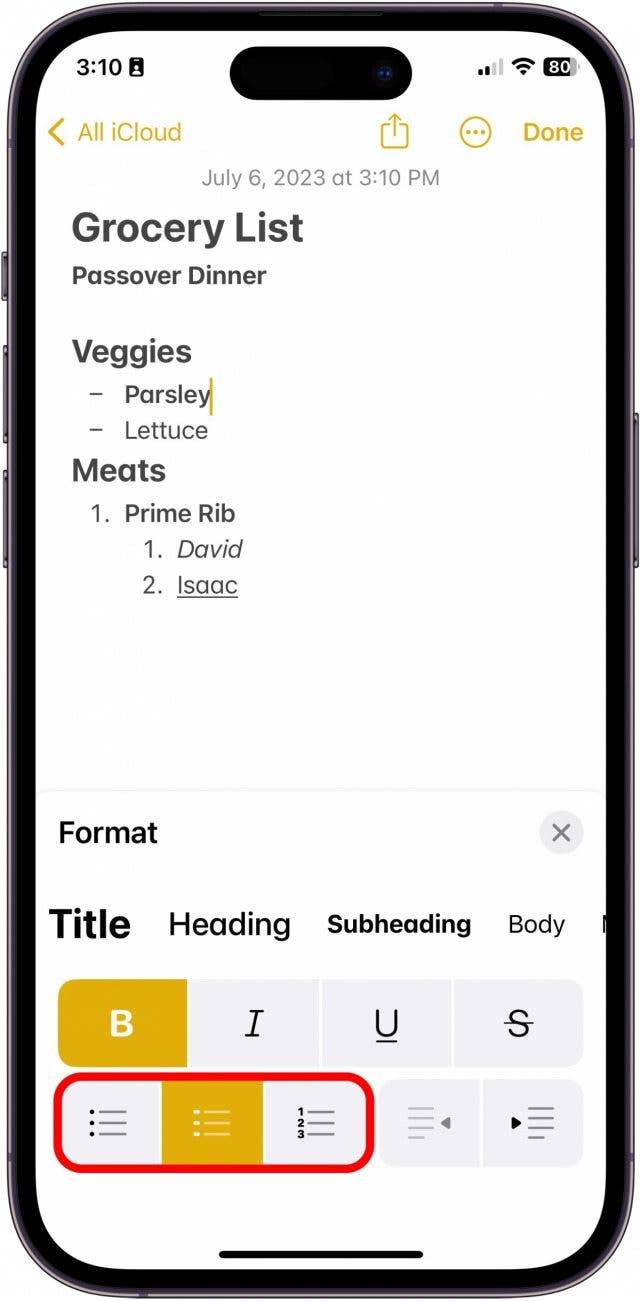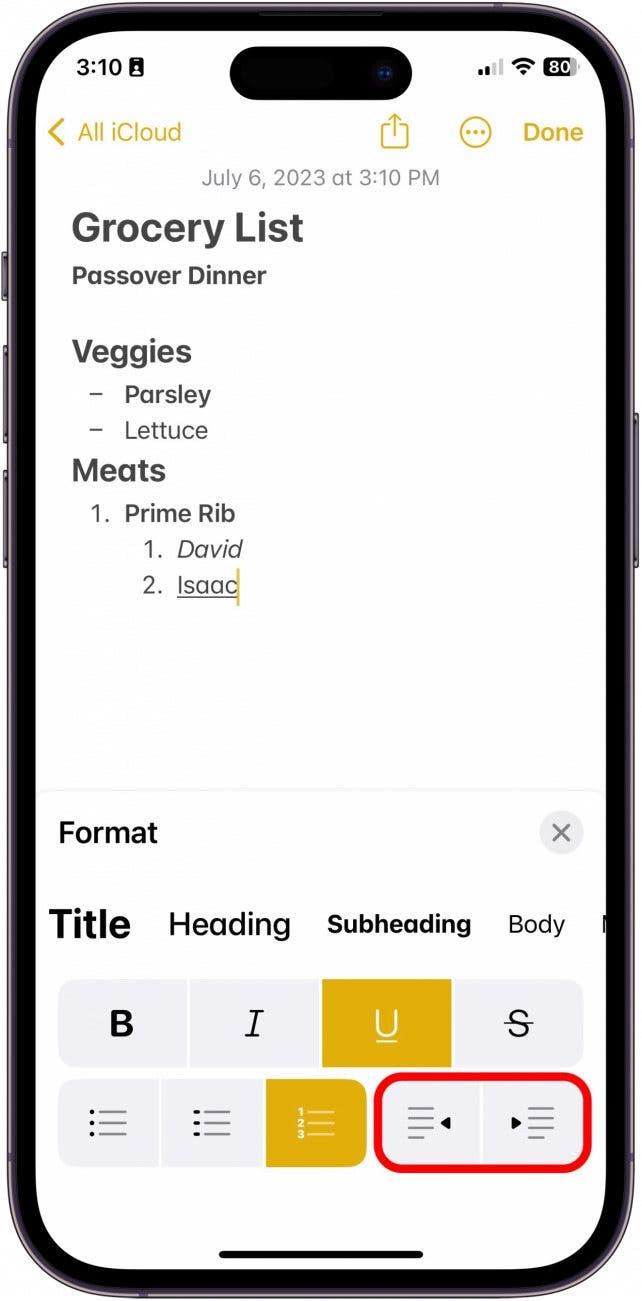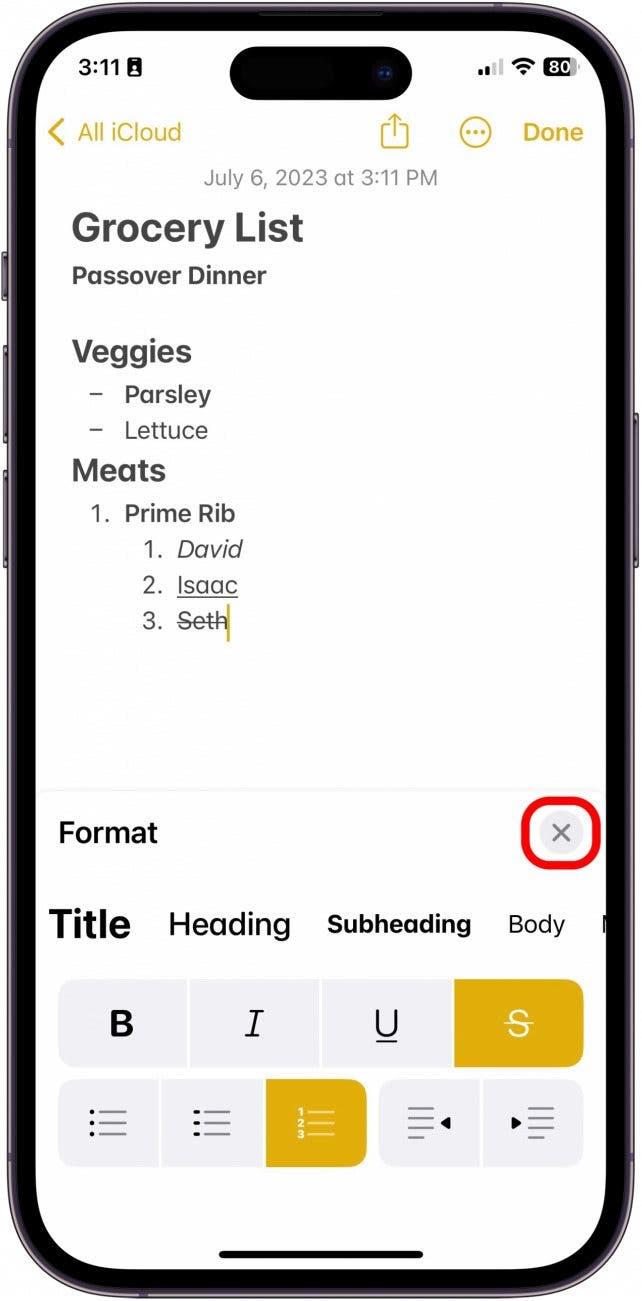L’applicazione Note fa molto di più che registrare semplicemente un pensiero passeggero. Infatti, l’ampia gamma di opzioni di personalizzazione della formattazione disponibili è il segno distintivo dell’applicazione. Queste opzioni consentono agli utenti di creare titoli, intestazioni, sottointestazioni, elenchi puntati e numerati e molto altro ancora. Qui di seguito, spiegheremo come utilizzare gli strumenti di formattazione del testo di base nell’app Note su iPhone o iPad.
Perché amerà questo suggerimento:
- Creare appunti organizzati e facili da leggere dall’app Note sul suo iPhone o iPad.
- Impari ad utilizzare le opzioni di formattazione nell’app Note per migliorare la presa di appunti e la leggibilità.
Come formattare le note nell’app Note
Questo suggerimento funziona su qualsiasi iPhone o iPad con iOS 16 o iPadOS 16 o successivi.
Se le piace tenere traccia delle informazioni importanti, imparare a formattare una nota cambierà le carte in tavola in termini di organizzazione, leggibilità e facilità di accesso all’interno dell’app. Se le piacciono i consigli sull’utilizzo dei prodotti e dei dispositivi Apple, si iscriva alla nostra newsletter gratuita. Suggerimento del giorno!
 Scoprire le funzioni nascoste del suo iPhoneRiceva ogni giorno un suggerimento (con screenshot e istruzioni chiare) per poter padroneggiare il suo iPhone in un solo minuto al giorno.
Scoprire le funzioni nascoste del suo iPhoneRiceva ogni giorno un suggerimento (con screenshot e istruzioni chiare) per poter padroneggiare il suo iPhone in un solo minuto al giorno.
- Sul suo iPhone o iPad, apra l’applicazione Note e crei una Nuova Nota.

- Tocca la nota per iniziare a scrivere, quindi tocca il pulsante Aa in cima alla tastiera.

- Per formattare le varie intestazioni, selezioni dalla riga superiore delle opzioni.

- Per formattare il testo in grassetto, corsivo, sottolineato o barrato, selezioni dalla riga centrale delle opzioni.

- Per creare un elenco, selezioni dalle opzioni dell’elenco in basso a sinistra.

- Per rientrare un paragrafo o annullare un paragrafo rientrato, selezioni dalle opzioni in basso a destra.

- Quando ha finito, tocchi la “X”.

Ecco come formattare una nota! Esistono molti modi più avanzati per formattare una nota sul suo iPad o iPhone, come ad esempio Come fare una scansione su iPhone usando le note. Inoltre, si assicuri di consultare la nostra Guida all’applicazione Note, disponibile per tutti gli Insider, se vuole ottenere tutti i dettagli su come padroneggiare l’applicazione Note!